Išsami naudotojo pagalbos informacija teikiama prisijungusiam paslaugos naudotojui paslaugos aplinkoje. Norint suderinti topografinius ar inžinerinių tinklų planus, nuo 2021 m. liepos mėn. visi derinimo procesai atliekami per www.planuojustatau.lt. Visa naudinga informacija čia.
Jei negalite prisijungti prie TOPD paslaugos, kreipkitės į paslaugos administratorių el. paštu topd@gis-centras.lt
Topografinių planų derinimo (TOPD) elektroninė paslauga
1. Trumpas aprašymas, kaip naudotis TOPD elektronine sistema geodezininkams (naudotojai)
2. Topografinių planų derinimo (TOPD) elektroninė paslauga derintojams ir tikrintojams
Trumpas aprašymas, kaip naudotis TOPD elektronine sistema geodezininkams (naudotojai)
- Naudotojas prisijungia prie https://www.geoportal.lt/topd sistemos su turimu prisijungimo vardu ir slaptažodžiu. (1 pav.). Naudotojui pasiekiamas funkcionalumas priklauso nuo naudotojui priskirtų teisių.
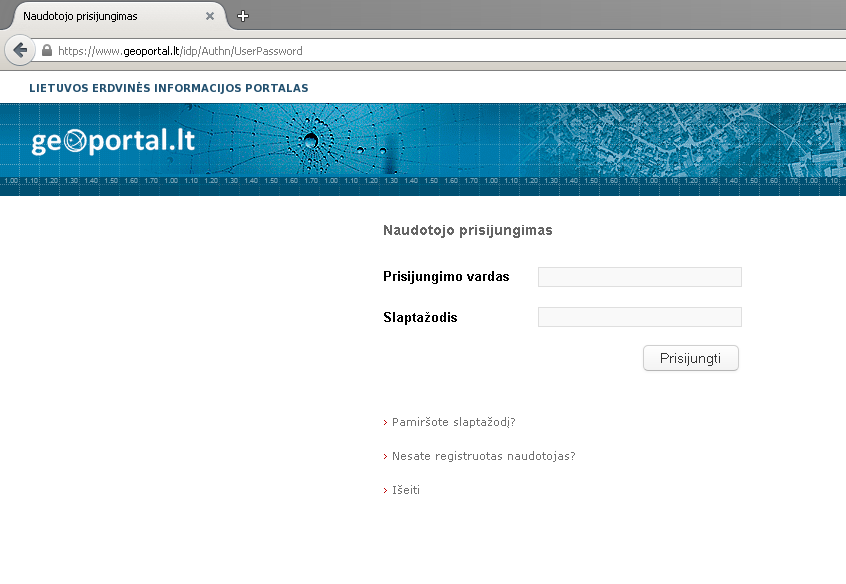
1 pav. Prisijungimo langas
- Prisijungus, atsidaro pagrindinis langas, kuriame pavaizduoti visi pateikti/derinami/suderinti/atmesti topografiniai planai (2 pav.)
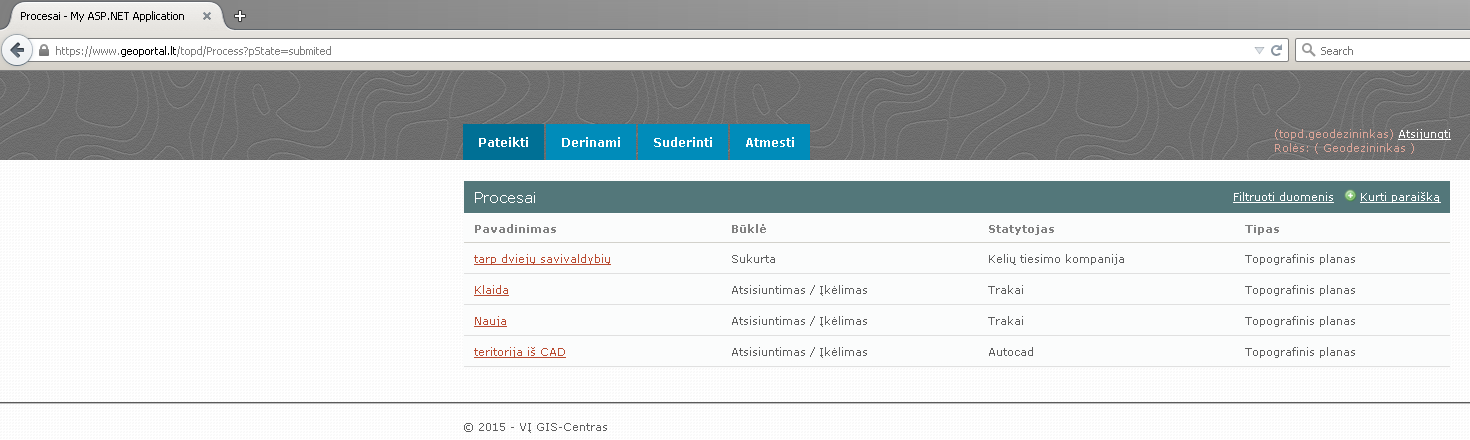
2 pav. Pagrindinis procesų langas
- Norint sukurti topografinio plano derinimo paraišką, spaudžiamas
 nuoroda, esanti dešinėje, viršutiniame meniu. Atsidariusiame lange suvedama objekto informacija ir pasirenkamas plano tipas (derinamas su visais proceso dalyviais tik tipas „Topografinis planas") (3 pav.)
nuoroda, esanti dešinėje, viršutiniame meniu. Atsidariusiame lange suvedama objekto informacija ir pasirenkamas plano tipas (derinamas su visais proceso dalyviais tik tipas „Topografinis planas") (3 pav.)
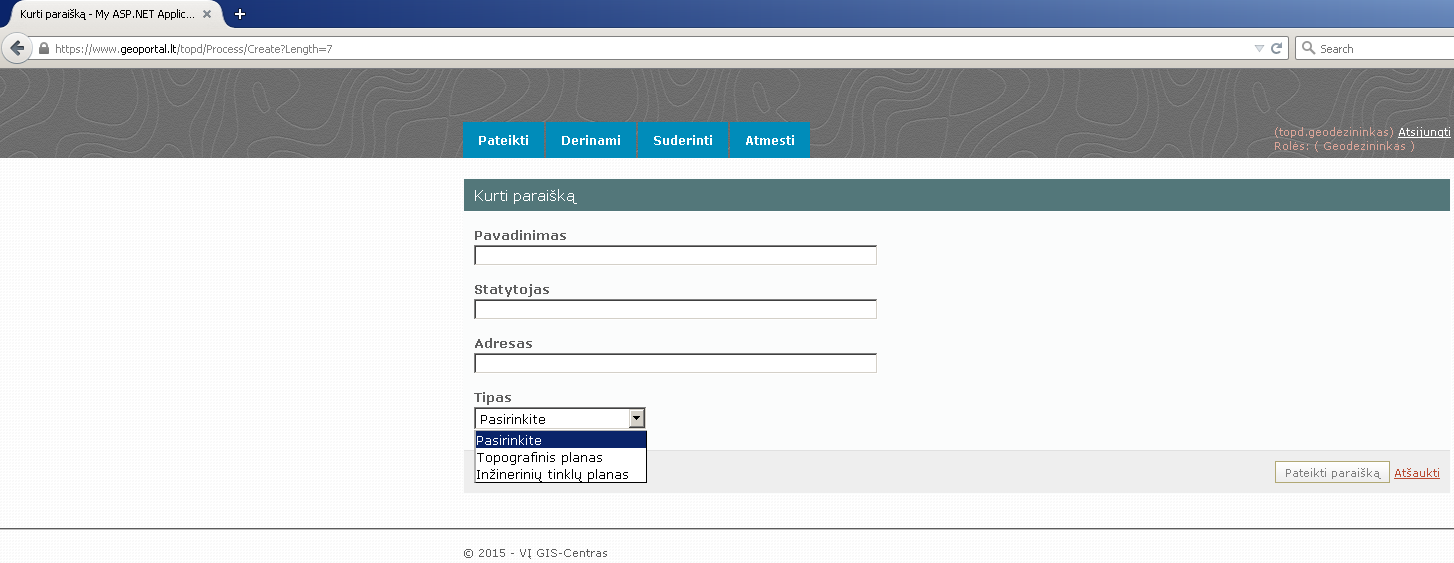
3 pav. Naujos paraiškos langas
Paspaudus Pateikti paraišką mygtuką, atsidaro TOPD žemėlapio langas su papildomu meniu: 
Paspaudus Įbrėžti plotą mygtuką ir prisiartinus iki norimos vietos, brėžiamas numatomo sudaryti ir derinti topografinio plano teritorijos ribos (4pav.).
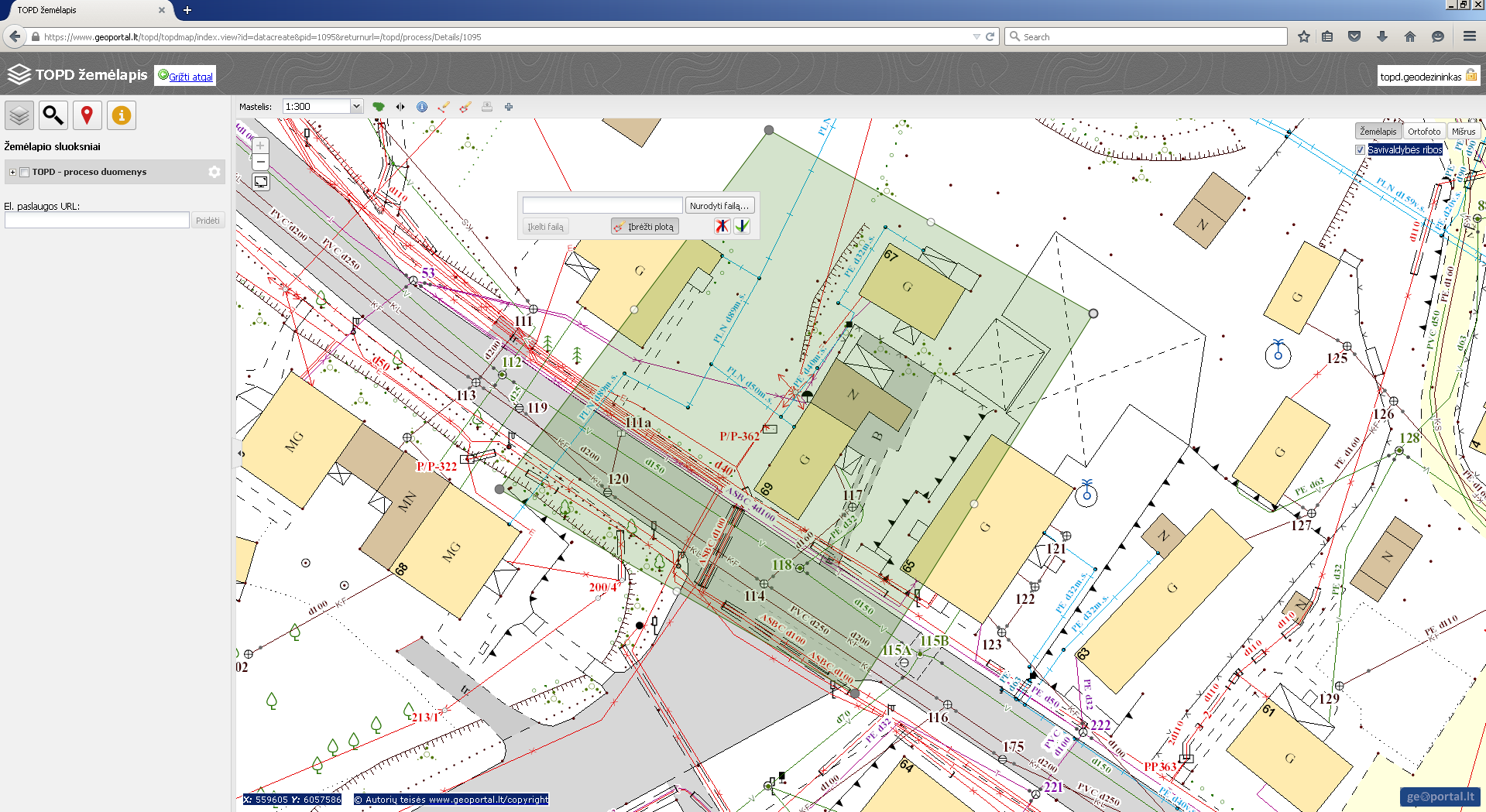
4 pav. Duomenų įkėlimas į duomenų bazę
Baigus brėžti ribą reikia paspausti  mygtuką – bus suformuotas topografinių ir inžinerinės infrastruktūros erdvinių duomenų rinkinio fragmentas (EDRF). Norint atsisiųsti teritorijos EDRF, atsidariusiame proceso informaciniame lange reikia pasirinkti nuorodą Atsisiųsti (5 pav.).
mygtuką – bus suformuotas topografinių ir inžinerinės infrastruktūros erdvinių duomenų rinkinio fragmentas (EDRF). Norint atsisiųsti teritorijos EDRF, atsidariusiame proceso informaciniame lange reikia pasirinkti nuorodą Atsisiųsti (5 pav.).
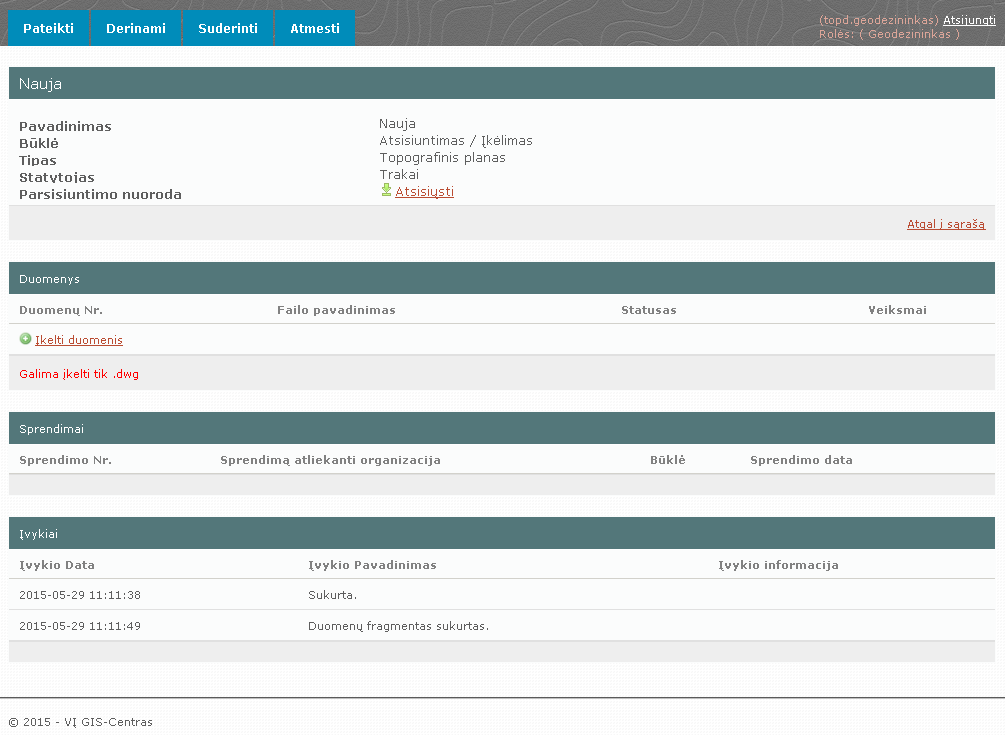
5 pav. Proceso informacinis langas
Papildžius/pataisius atsisiųstus topografinius duomenis (t.y. EDRF), jie pateikiami el. derinimo procesui. Taip padaryti galima vėl prisijungus naudotojo vardu ir Pateikti lange ir paspaudus Įkelti duomenis. Jei įkėlimas buvo sėkmingas, tada laukelyje Statusas atsiranda užrašas Aktyvus. Norint peržiūrėti įkeltus duomenis, TOPD žemėlapyje paspaudžiame  . Įkėlus EDRF automatiškai pasikeičia proceso būklė iš Pateikta į Derinama (6 pav.).
. Įkėlus EDRF automatiškai pasikeičia proceso būklė iš Pateikta į Derinama (6 pav.).
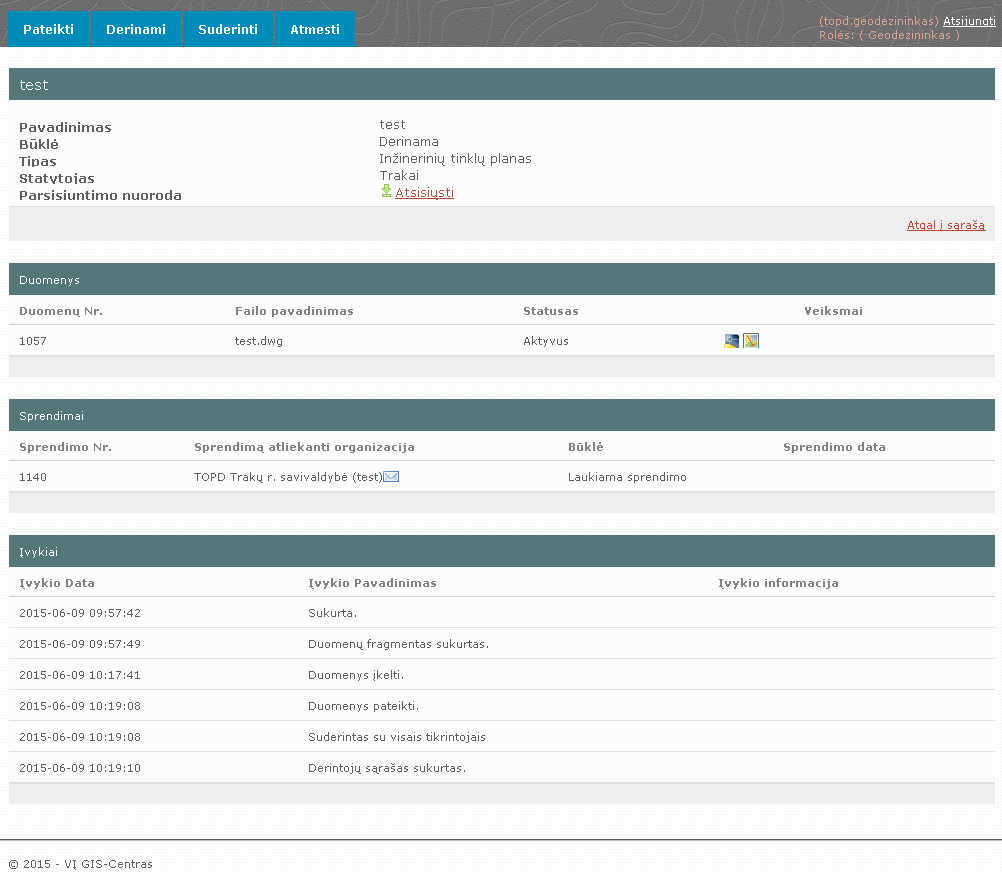
6 pav. Proceso informacinis langas
Jei tikrinančios ir derinančios įstaigos topografiniame plane nemato trūkumų, proceso būklė pasikeičia į Integruojama. Kai EDRF sėkmingai integruojamas į vieningą erdvinių duomenų rinkinį – procesas laikomas užbaigtu ir topografinio plano teritorijai suteikiamas unikalus numeris (7 pav.).
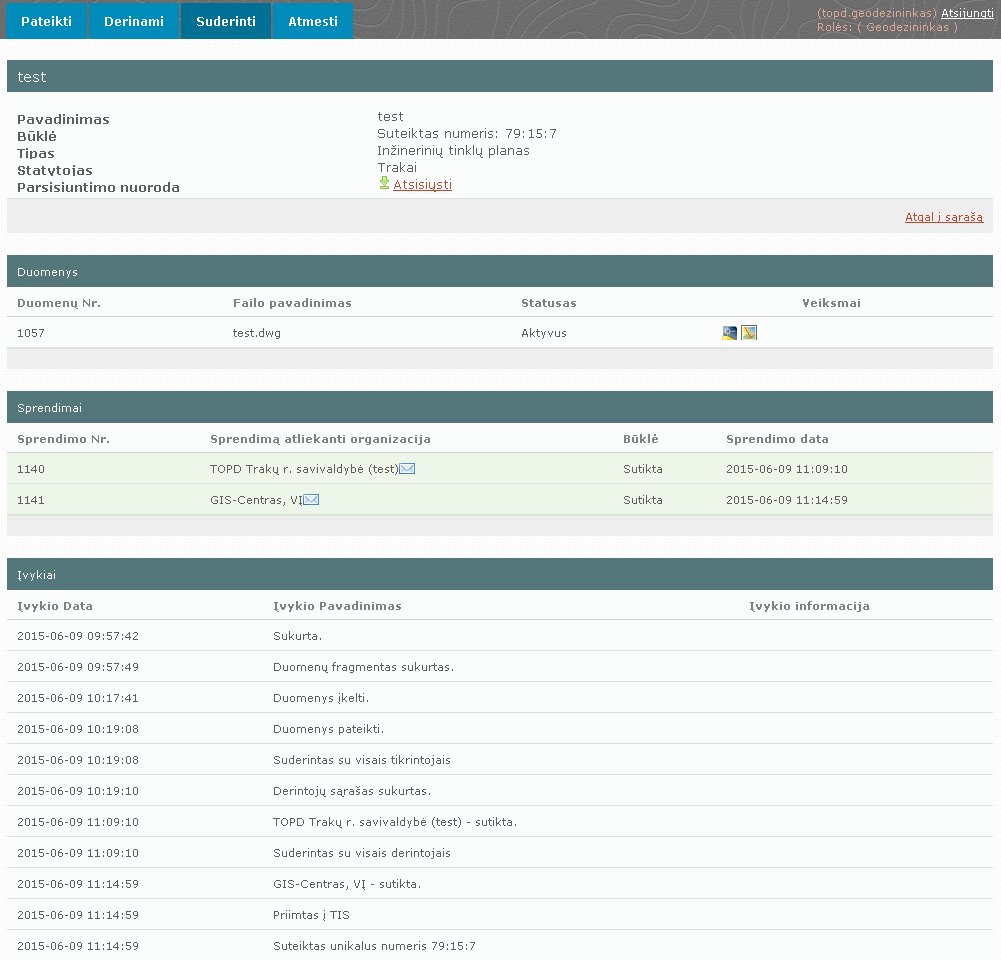
7 pav. Proceso informacinis langas
Sekite proceso būklę, nes šiame laukelyje bus parašyta su kokiomis institucijomis planas yra derinamas ir kada suderintas, o kada dėl tam tikrų priežasčių atmestas. Jeigu planas atmestas, atitinkamos organizacijos darbuotojas prideda grafines ir/arba tekstines pastabas, dėl ko planas buvo atmestas (8 pav.).
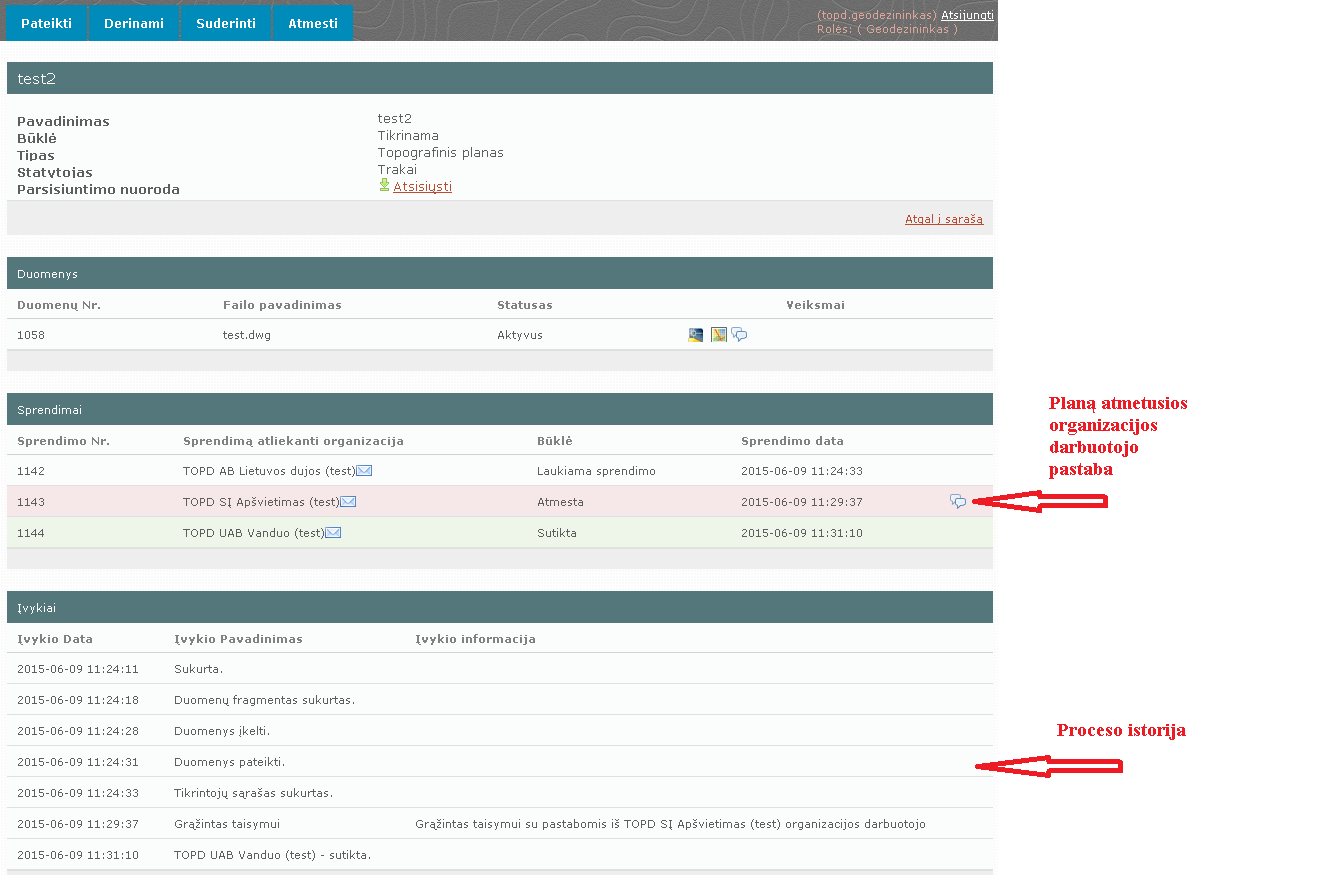
8 pav. Proceso informacinis langas
Jei bent viena institucija atmetė planą, planą reikia pataisyti ir pakartotinai įkelti derinimui. Taip galima padaryti proceso informaciniame lange (skiltyje Duomenys) pakartotinai paspaudus 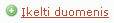 nuorodą, kuri atsiranda po to, kai visos derinimo institucijos peržiūri pateiktą planą.
nuorodą, kuri atsiranda po to, kai visos derinimo institucijos peržiūri pateiktą planą.
Trumpas aprašymas, kaip naudotis TOPD elektroninė paslauga derintojams ir tikrintojams
- Naudotojas prisijungia prie https://www.geoportal.lt/topd sistemos su turimu prisijungimo vardu ir slaptažodžiu. (1 pav.). Naudotojui pasiekiamas funkcionalumas priklauso nuo naudotojui priskirtų teisių.
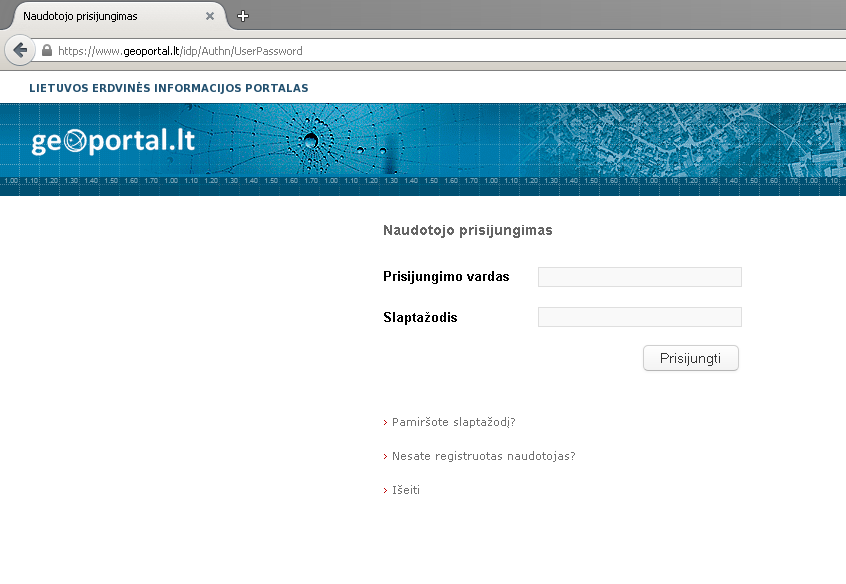
1 pav. Prisijungimo langas
2. Prisijungus, atsidaro pagrindinis langas, kuriame pavaizduoti visi Laukiami sprendimo/sutikti /atmesti topografiniai planai (2 pav.).
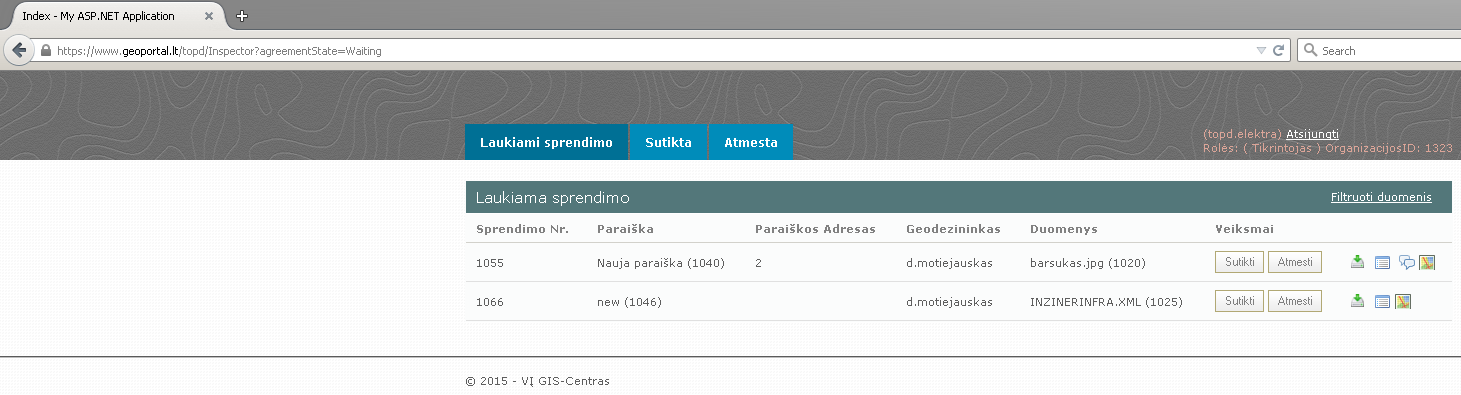
2 pav. Pagrindinis procesų langas
Derinimui pateiktą medžiagą galima atsisiųsti arba peržiūrėti TOPD žemėlapyje. Norint atsisiųsti, reikia pagrindiniame procesų lange ant tikrinamos paraiškos paspausti mygtuką atsisiųsti  , o norint peržiūrėti derinimui pateiktą topografinį planą – reikia spausti piktogramą
, o norint peržiūrėti derinimui pateiktą topografinį planą – reikia spausti piktogramą  . Tokiu būdu atsidaro TOPD žemėlapio langas, kuriame yra pavaizduojamas derinimui pateiktas topografinių ir inžinerinės infrastruktūros erdvinių duomenų fragmentas (EDRF) archyve esančių vektorinių duomenų fone (3pav.).
. Tokiu būdu atsidaro TOPD žemėlapio langas, kuriame yra pavaizduojamas derinimui pateiktas topografinių ir inžinerinės infrastruktūros erdvinių duomenų fragmentas (EDRF) archyve esančių vektorinių duomenų fone (3pav.).
- Teritorijos sluoksnis žymi pateiktą el. derinimo procesui teritoriją;
- Taškai ir Linijos sluoksniai žymi pateiktus EDRF.
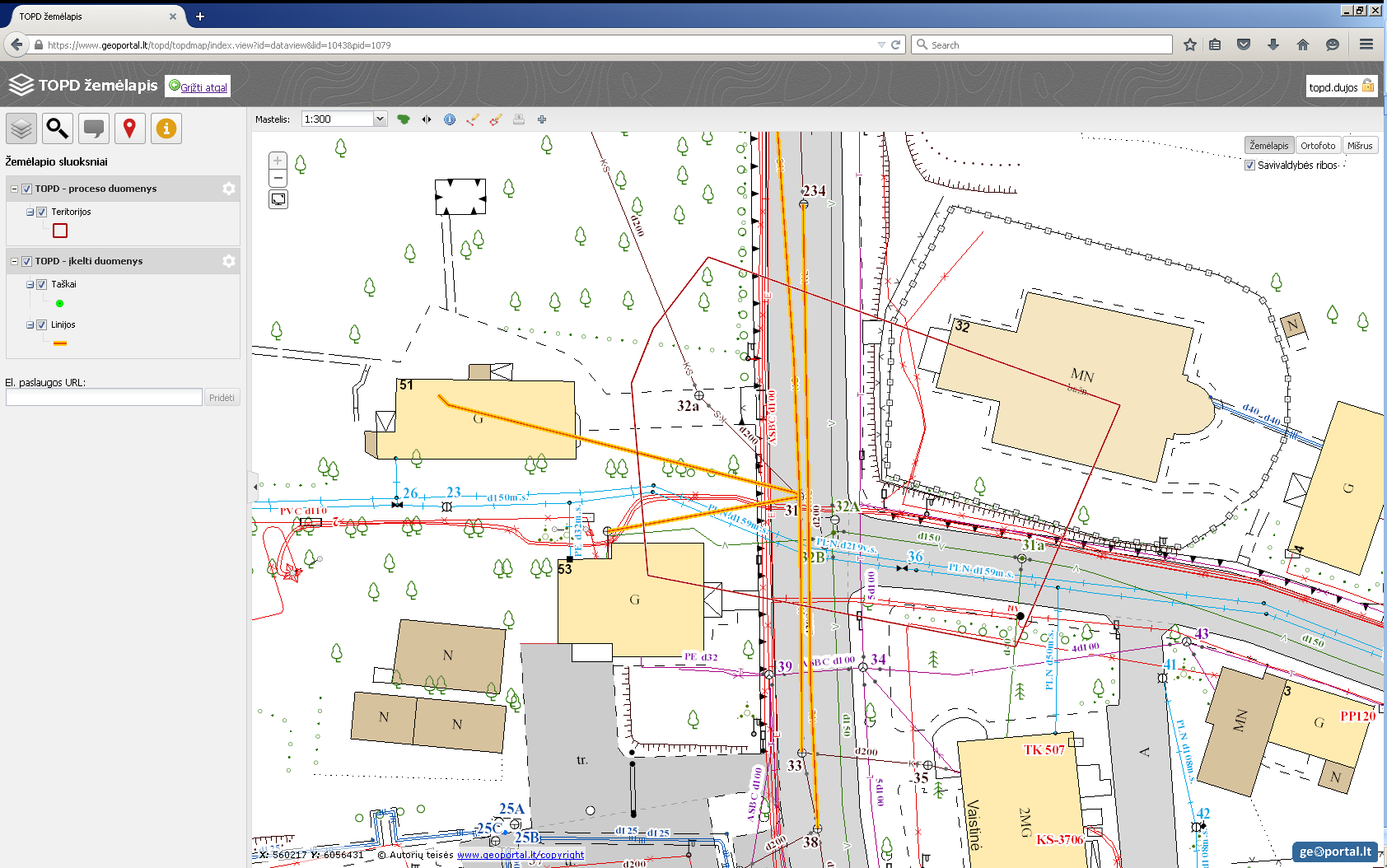
3 pav. TOPD žemėlapio langas
3. Jei tikrinant/derinant jokių klaidų nepastebima, tada planas yra patvirtinamas paspaudžiant pagrindiniame procesų lange, Laukiami sprendimo skiltyje, Sutikti mygtuką. Jei tikrinant pastebimi trūkumai, planas yra atmetamas surašant pastabas, dėl ko topografinis planas atmetamas. Atmesti pateiktą derinimui topografinį planą galima pagrindiniame procesų lange, Laukiami sprendimo skiltyje paspaudus prie nagrinėjamo topografinio plano Atmesti mygtuką (4 pav.).

4 pav. Derinama/tikrinama paraiška
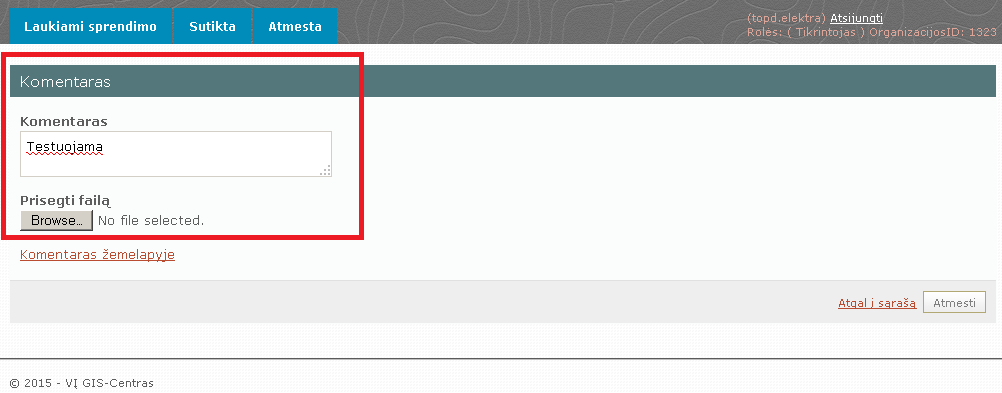
5 pav. Komentarų langas
4. Atmetant planą pateikiamas naujas langas, kuriame galima parašyti atmetimo priežastį. Pastabas galima teikti dviem variantais. Pirmu variantu – pastabas rašyti kaip tekstinį komentarą. Prie tekstinio komentaro yra galimybė prisegti papildomą failą (5 pav.). Surašius pastabas, spaudžiamas dešinėje, apačioje esantis mygtukas Atmesti.
5. Kitas atmetimo variantas – pastebėti netikslumai sužymimi žemėlapyje. Norint tai padaryti, pagrindiniame komentarų lange spaudžiama  nuoroda. Atsidariusiame TOPD žemėlapio lange (6 pav.) pasirenkamas vienas iš 3 variantų: pridėti tašką, sukurti liniją ar plotą. Pridėjus tašką, liniją ar plotą, Komentarai laukelyje yra užrašomas komentaras ir spaudžiamas Patvirtinti mygtukas. Jei norima sukurti dar vieną komentarą, visi prieš tai išvardinti žingsniai nuo taško, linijos ar ploto sukūrimo kartojami iš naujo.
nuoroda. Atsidariusiame TOPD žemėlapio lange (6 pav.) pasirenkamas vienas iš 3 variantų: pridėti tašką, sukurti liniją ar plotą. Pridėjus tašką, liniją ar plotą, Komentarai laukelyje yra užrašomas komentaras ir spaudžiamas Patvirtinti mygtukas. Jei norima sukurti dar vieną komentarą, visi prieš tai išvardinti žingsniai nuo taško, linijos ar ploto sukūrimo kartojami iš naujo.

6 pav. TOPD žemėlapio langas
6. Baigus žymėti komentarus žemėlapyje, grįžtama į pagrindinį procesų langą, paspaudus  nuorodą ir atsidariusiame pagrindiniame komentarų lange (5 pav.) reikia paspausti Atmesti mygtuką. Po šių žingsnių atmesta paraiška pagrindiniame procesų lange automatiškai nusikelia į Atmesta skiltį ir prie paraiškos atsiranda
nuorodą ir atsidariusiame pagrindiniame komentarų lange (5 pav.) reikia paspausti Atmesti mygtuką. Po šių žingsnių atmesta paraiška pagrindiniame procesų lange automatiškai nusikelia į Atmesta skiltį ir prie paraiškos atsiranda  piktograma (7 pav.).
piktograma (7 pav.).
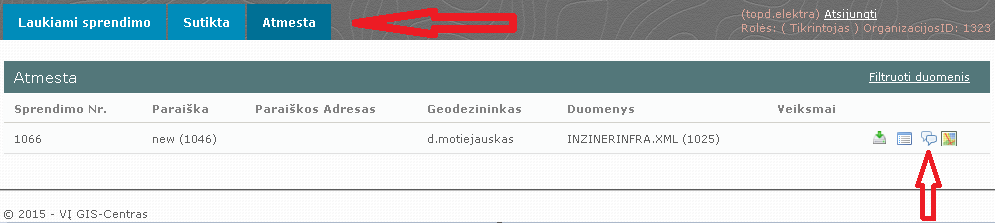
7 pav. Pagrindinis procesų langas
Jeigu derintojas arba tikrintojas per sistemoje nustatytą laiką neatlieka jam priskirtų veiksmų, sistema apie tai įspėja, o vėliau pakeičia statusą į „Suderinta" automatiškai.